Ինչպե՞ս փոխել արխիվային (.pst) ֆայլի գտնվելու վայրը Outlook- ում:
Ինչպես գիտեք, Outlook- ում դուք կարող եք արխիվացնել արխիվի ֆայլի էլփոստերը, հանդիպումները կամ առաջադրանքները: Այնուամենայնիվ, գիտե՞ք, թե որտեղ է պահվում արխիվային ֆայլը, և ինչպե՞ս կարող եք արխիվային ֆայլի գտնվելու վայրը փոխել Outlook- ում: Ստորև բերված լուծումները կօգնեն ձեզ այն հեշտությամբ ձեռք բերել.
- Outlook- ում փոխեք արխիվի լռելյայն ֆայլի գտնվելու վայրը
- Փոխեք ավտոմատ արխիվի ֆայլի գտնվելու վայրը Outlook- ում
Outlook- ում փոխեք արխիվի լռելյայն ֆայլի գտնվելու վայրը
Այս բաժնում խոսվում է Outlook- ում արխիվի լռելյայն ֆայլի գտնվելու վայրը փոխելու մասին: Խնդրում ենք անել հետևյալը.
1: Սեղմեք Ֆայլ > Info > Գործիքներ (Կամ Մաքրման գործիքներ)> Մաքրել հին իրերը (Կամ Արխիվ) արխիվի երկխոսության տուփը բացելու համար:
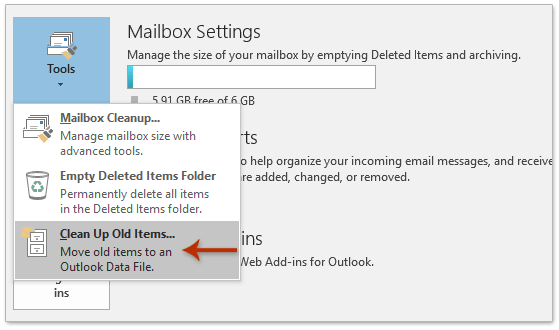
2, Այժմ դուրս է գալիս Արխիվի երկխոսության տուփը: Սեղմիր Թերթել դրա կոճակը:
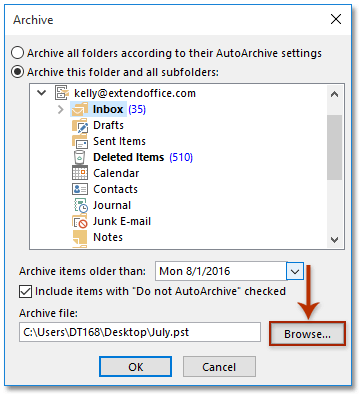
3, Բաց Outlook Data Files- ի երկխոսության պատուհանում դուրս գալու դեպքում նշեք նոր պանակը, որի մեջ կփրկեք արխիվի լռելյայն ֆայլը և կտտացրեք OK կոճակը:

4. Սեղմեք OK արխիվի երկխոսության դաշտում կոճակը:
Եվ հիմա լռելյայն արխիվային ֆայլի գտնվելու վայրը փոխվում է նոր նշված պանակի:
Outlook- ում խմբաքանակը մի քանի էլփոստով կոշտ սկավառակի վրա պահում է որպես տեքստային / PDF / HTML / CSV ֆայլեր
Սովորաբար մենք կարող ենք էլփոստի հաղորդագրությունը արտահանել / պահպանել որպես տեքստային ֆայլ ՝ Out As- ում Save As հնարավորությամբ: Բայց, անհատական տեքստային ֆայլեր բազմաթիվ նամակներ խնայելու / արտահանելու համար, դուք պետք է ձեռքով կարգավորեք յուրաքանչյուր հաղորդագրությունը մեկ առ մեկ: Ժամանակատար! Հոգնեցուցիչ! Այժմ, Kutools Outlook- ի համար Kանգվածային խնայողություն առանձնահատկությունը կարող է օգնել ձեզ արագորեն պահպանել բազմաթիվ էլփոստի հաղորդագրություններ առանձին տեքստային ֆայլերում, PDF ֆայլերում, HTML ֆայլերում և այլն ՝ միայն մեկ հպումով:

Փոխեք ավտոմատ արխիվի ֆայլի գտնվելու վայրը Outlook- ում
Նամակները ձեռքով արխիվացնելուց զատ, Outlook- ի որոշակի թղթապանակից կարող եք նաև կարգավորել ավտոմատ արխիվի կարգավորումները: Եվ այս բաժնում խոսվում է Outlook- ում որոշակի թղթապանակի ավտոմատ արխիվի ֆայլի տեղը փոխելու մասին: Խնդրում ենք անել հետևյալը.
1, Նավիգացիոն պատուհանում աջ սեղմեք այն թղթապանակի վրա, որը կկարգավորեք ավտոմատ արխիվի կարգավորումները և ընտրեք Հատկություններ աջ կտտացնելու ցանկից: Տեսեք,
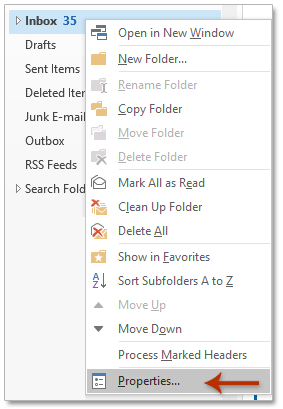
2, Բացման Հատկությունների երկխոսության դաշտում անցեք այն Ավտոարխիվ էջանիշը, և
(1) Ստուգեք և՛ մեկը Արխիվացրեք այս պանակը ՝ օգտագործելով այս կարգավորումները տարբերակ և Տեղափոխեք հին իրերը դեպի տարբերակ;
(2) Կտտացրեք այն կոճակին Թերթել կոճակ Տեսեք,
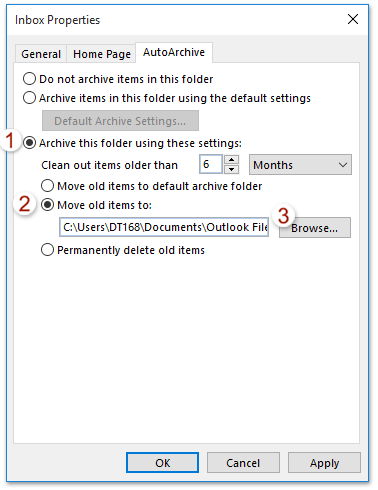
3, Բացեք Outlook- ի տվյալների ֆայլերը երկխոսության դաշտում, նշեք այն պանակը, որի մեջ կպահեք ավտոմատ արխիվի ֆայլը և կտտացրեք այն OK կոճակը:

4. Սեղմեք OK Հատկություններ երկխոսության դաշտում կոճակը:
Եվ հիմա որոշակի թղթապանակի ավտխմբագրման ֆայլի գտնվելու վայրը փոխվել է նոր պանակի:
Առնչվող հոդվածներ
Գրասենյակի արտադրողականության լավագույն գործիքները
Outlook- ի համար նախատեսված գործիքներ - Ավելի քան 100 հզոր գործառույթ՝ ձեր Outlook-ը լիցքավորելու համար
🤖 AI Փոստի օգնական: Ակնթարթային պրոֆեսիոնալ նամակներ AI մոգությամբ. մեկ սեղմումով հանճարեղ պատասխաններ, կատարյալ հնչերանգներ, բազմալեզու վարպետություն: Փոխակերպեք էլ. փոստը առանց ջանքերի: ...
📧 Email ավտոմատացում: Գրասենյակից դուրս (հասանելի է POP-ի և IMAP-ի համար) / Ժամանակացույց ուղարկել նամակներ / Ավտոմատ CC/BCC էլփոստ ուղարկելիս կանոններով / Ավտոմատ փոխանցում (Ընդլայնված կանոններ) / Ավտոմատ ավելացնել ողջույնները / Ավտոմատ կերպով բաժանել բազմասերիստացող նամակները առանձին հաղորդագրությունների ...
📨 էլեկտրոնային կառավարման: Հեշտությամբ հիշեք նամակները / Արգելափակել խարդախության նամակները ըստ առարկաների և այլոց / Deleteնջել կրկնօրինակ նամակները / Ընդլայնված որոնում / Համախմբել Թղթապանակները ...
📁 Հավելվածներ Pro: Խմբաքանակի պահպանում / Խմբաքանակի անջատում / Խմբաքանակային կոմպրես / Auto Save- ը / Ավտոմատ անջատում / Ավտոմատ սեղմում ...
🌟 Ինտերֆեյս Magic: 😊Ավելի գեղեցիկ և զով էմոջիներ / Բարձրացրեք ձեր Outlook-ի արտադրողականությունը ներդիրներով դիտումների միջոցով / Նվազագույնի հասցնել Outlook-ը փակելու փոխարեն ...
???? Մեկ սեղմումով Հրաշքներ: Պատասխանել բոլորին մուտքային հավելվածներով / Հակաֆիշինգի էլ. նամակներ / 🕘Ցուցադրել ուղարկողի ժամային գոտին ...
👩🏼🤝👩🏻 Կոնտակտներ և օրացույց: Խմբաքանակի ավելացրեք կոնտակտներ ընտրված էլ / Կոնտակտային խումբը բաժանեք առանձին խմբերի / Հեռացնել ծննդյան հիշեցումները ...
Over 100 Նկարագրություն Սպասեք ձեր հետազոտությանը: Սեղմեք այստեղ՝ ավելին բացահայտելու համար:

